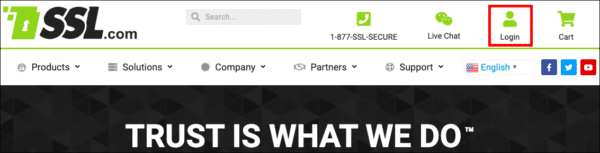A Painel é o primeiro lugar que você chega ao fazer login em sua conta SSL.com. Este documento, parte do nosso documentação do portal, o familiarizará com o Painel e todos os seus poderosos recursos.
Introdução à interface
Para acessar o Painel, você deve primeiro fazer login em sua conta de cliente SSL.com. Para fazer login, use o Entrar botão na barra de menu SSL.com, localizada entre o Chat ao vivo e Carrinho botões.
Após o login bem-sucedido, você será redirecionado para o Painel, onde poderá encontrar mais detalhes sobre o status da sua conta SSL.com e todos os seus pedidos e certificados.
O Painel fornece todos os tipos de informações sobre sua conta. Para uma visão geral fácil, você pode verificar o painel de cabeçalho ao lado do LOGOUT link.
A interface do Dashboard é dividida em outras seções, que são explicadas em detalhes no restante deste documento.
Gerenciar sua conta SSL.com
A Lorigem Conta seção permite que você gerencie sua conta de cliente SSL.com. Mais especificamente, esta seção permite que você:
- Edite o endereço de e-mail da sua conta
- Altere a senha da sua conta
- Registre sua conta como um parceiro de link de referência
- Atualize sua conta para um revendedor
- Edite as configurações da sua conta
Se você estiver procurando mais detalhes sobre como adicionar um nome e URL da equipe, pule para o seção relevante.
Editar endereço de email
Clicando no editar endereço de email link redirecionará seu navegador para o seguinte formulário, onde você pode editar o endereço de e-mail atual da sua conta SSL.com.
Depois de inserir o novo endereço de email e clique em Submeter, você será redirecionado de volta ao Painel e mostrará uma mensagem de que sua conta foi atualizada.
Alterar palavra-passe
A mudar senha o link permitirá que você altere a senha de login da sua conta de cliente SSL.com. Clicar no link redirecionará seu navegador para o seguinte formulário de edição de senha de login.
Digite sua senha antiga da conta no campo Old Password campo de entrada de texto e sua nova senha em Novo senha. (Siga a política de senha mostrada no formulário.)
Em seguida, redigite cuidadosamente sua nova senha no diretório Nova senha novamente campo para verificar erros de digitação e clique em Submeter. Após o sucesso, você verá uma mensagem “Conta atualizada”.
Torne-se um parceiro de link de referência
NOSSO programa de afiliados é gratuito e muito fácil de se inscrever. Você receberá uma variedade de banners e links textuais para produtos SSL.com que você pode colocar em seu site. Simplesmente encaminhe seus clientes ao nosso material de marketing ou ao site SSL.com diretamente e comece a ganhar comissões em cada transação.
Para se tornar um parceiro de link de referência SSL.com, tudo que você precisa fazer é crie sua conta de afiliado. Depois, clique no tornar-se um parceiro de link de referência link no Painel para ir para a página de login do afiliado.
Digite os detalhes da sua conta e clique no ícone Entrar para visitar sua página de gerenciamento de contas afiliadas.
Para obter informações completas sobre o nosso programa de afiliados, consulte o site página do programa.
Atualizar para revendedor
SSL.com's programa de revenda é feito sob medida para clientes que precisam de um grande número de certificados (e gostariam de descontos significativos), como provedores de hospedagem na web ou registradores de domínio que desejam oferecer a segurança de um SSL /TLS certificado juntamente com seus produtos principais.
Tornar-se um revendedor facilitará o gerenciamento de compras em massa de certificados SSL e aumentará seus resultados por meio de descontos por volume. Você pode encontrar nossos preços de desconto em curso em cada nível de revendedor SUA PARTICIPAÇÃO FAZ A DIFERENÇA.
Qualquer conta de cliente está qualificada para fazer upgrade para nosso programa de revendedor. (Se você ainda não tem uma conta de cliente SSL.com, é muito fácil criar um.)
Para atualizar sua conta para revendedor, clique no botão atualizar para revendedor link para redirecionar seu navegador para nosso formulário de registro de perfil de revendedor.
Para registrar um perfil de revendedor, você deve seguir as etapas deste formulário. Primeiro, preencha as informações do seu perfil e clique em Próximo para enviar os detalhes e prosseguir para a próxima etapa da seleção de uma camada de revendedor. (Você pode clicar em Cancelar para sair da página de registro do perfil a qualquer momento).
Depois de preencher suas informações e selecionar sua camada, você pode clicar em Acabamento para finalizar o processo e executar a atualização da conta.
Editar Configurações
A Configurações link irá redirecioná-lo para outra página que permitirá que você edite a equipe de sua conta e as configurações de notificação. Para obter mais informações, consulte a que o Configurações seção.
Gerenciar faturamento e compras
A Faturamento e Compras seção permite que você gerencie seus pagamentos e fundos de sua conta. Mais especificamente, você pode:
- Visualize registros de cobrança e adquira faturas para suas compras
- Compre um certificado
- Deposite mais fundos em sua conta SSL.com
- Adicionar ou remover perfis de cobrança
- Ver seus certificados adquiridos
Faturação
A morada O link fornece uma visão geral das compras de sua conta e permite que você baixe faturas de qualquer transação anterior. Clicar no morada O link redirecionará seu navegador para a seguinte página:
Para baixar uma fatura, clique no ícone PDF link na Fatura coluna. Você também pode:
Detalhes da transação
Você pode encontrar detalhes sobre um pedido específico clicando em seu link no Descrição coluna.
Esse link redirecionará seu navegador para uma página com os detalhes da transação.
Esta página contém todas as informações relevantes para o pedido que você selecionou, incluindo seu número de referência, o valor total pago, a data da transação e muito mais. Para encontrar o status atual do seu pedido no back-end de SSL.com, clique no link rotulado Clique aqui (Sob Mostrar transação do pedido) para redirecionar seu navegador para o do portal Certificado Encomendas Disputas de Comerciais.
Você também pode editar o endereço da fatura para esta transação específica ou fazer o download como está usando o Detalhe da fatura seção. Clique no Alterar endereço para inserir um novo endereço que será mostrado na fatura. Preencha o formulário mostrado e clique em Submeter quando você tiver terminado. Se você baixar a fatura novamente, ela deverá conter o novo endereço que você acabou de enviar.
A Detalhes da fatura A seção também permite fazer o download de várias faturas em massa para transações repetidas periodicamente. Clique no Baixar faturas para selecionar o período para o qual você deseja fazer o download das faturas.
Por fim, você pode adicionar tags pesquisáveis para a transação, para que você possa identificá-la rapidamente. Para fazer isso, clique na caixa cinza no Tags seção.
Você pode digitar uma nova tag e pressionar return (ou enter) ou remova um clicando no x ícone na tag.
Localizar transação
A transações A página fornece uma barra de pesquisa poderosa que permite encontrar rapidamente qualquer transação. Você pode procurar um número de pedido específico digitando o número na barra de pesquisa e clicando no Pesquisar botão.
Se você deseja ter mais controle sobre os resultados da pesquisa, clique no ícone Filtros para acessar os filtros de pesquisa disponíveis.
A seleção de um filtro permitirá que você configure seus valores e você pode combinar quantos filtros forem necessários. Cada filtro aceita seus valores em seu próprio formato; por exemplo, verificando o Valor O filtro permitirá que você pesquise um valor exato ou um valor aproximado.
Comprar certificado
A comprar certificado O link redirecionará seu navegador para o nosso página de armazenamento de certificado. Você pode comprar qualquer certificado nesta página. Basta selecionar o seu tipo de certificado e clicar em Comprar para adicioná-lo ao seu carrinho. Quando terminar, você poderá fazer o check-out e adquirir os certificados selecionados.
Depósito de Fundos
A depositar fundos O link permite que você transfira fundos de qualquer um de seus perfis de faturamento registrados para sua conta SSL.com. Clicar no depositar fundos O link redirecionará seu navegador para o Depósito de Fundos Formato. (Se você não tiver nenhum perfil de faturamento registrado, isso será discutido no próxima seção.)
Primeiro, você deve escolher a fonte de financiamento (ou perfil de cobrança). Se você não tiver um, pode criar um usando o Adicionar novo perfil de faturamento botão.
Em seguida, especifique os fundos que você deseja transferir para sua conta e clique no botão Clique para carregar fundos botão. Você verá seu saldo mudar em alguns instantes.
Gerenciar perfis de cobrança
A gerenciar perfis de cobrança O link permite adicionar, editar ou remover perfis de cobrança da sua conta. Clicar nele redirecionará o navegador para a página de perfil de cobrança.
Para adicionar um novo perfil de cobrança, clique no botão Adicionar novo perfil de faturamento botão, que apresentará um formulário onde você pode digitar as informações do seu perfil.
Quando terminar, clique em Submeter para criar o novo perfil. Você poderá encontrar seu perfil no diretório Perfis de cobrança lista acima.
Exibir certificados comprados
A ver certificados adquiridos link irá redirecioná-lo para o seu portal Encomendas página. Você pode encontrar mais informações sobre o Encomendas página em nossa documentação do portal.
Use créditos de certificado
Ao fazer a compra de um certificado, você recebe um crédito por esse certificado. Não é até que você execute as etapas para fornecer um CSR ou outras informações necessárias que você recebe o certificado e pode instalar. o usar créditos de certificado O link o levará a uma página que mostra os créditos do certificado que você comprou e quais requerem mais informações. Eles podem dizer enviar CSR or fornecer informações dependendo das necessidades desse certificado específico. Ao clicar nesse link no açao coluna, você pode adicionar as informações necessárias.
Faturas Mensais e Diárias
SSL.com oferece uma função de faturamento para ajudar os usuários a pagar facilmente suas faturas. Ao clicar no link 'faturas mensais e diárias', você poderá visualizar e efetuar pagamentos em suas faturas não pagas.
Gerenciar identidades e contatos
Esta seção permite adicionar, modificar ou remover qualquer contatos e identidades validadas que estão associados à sua conta SSL.com. Essas funções distintas são descritas abaixo:
Contactos
Da sua conta contactos são pessoas, como seu administrador ou um gerente de cobrança, que recebem notificações para seus certificados emitidos. Para incluir um contato em um grupo de notificações, primeiro você deve criar um.
Para ver os contatos da sua conta, use o contatos link no seu painel. Clicar neste link redirecionará seu navegador para o contatos página, mostrada na imagem a seguir.
Você pode usar o formulário de pesquisa para encontrar um contato específico ou a lista abaixo para localizá-lo. Além disso, você pode optar por adicionar ou remover um contato de um grupo de notificações usando as caixas de seleção. Você pode clicar VEJA para ver os detalhes do contato ou clique em EDITAR para editá-lo.
Para criar um novo contato, clique no ícone Novo para visitar o formulário de criação de contato.
Escolher papel (ou grupo de notificação), certificando-se de selecionar Contato no Formato lista suspensa.
Preencha o restante dos campos de entrada com todas as informações solicitadas e clique em Submeter para criar o novo contato.
Se você deseja que esse contato seja o contato padrão da sua conta, ative o Padrão antes de enviar o formulário. Após o sucesso, você poderá ver o novo contato no contatos Disputas de Comerciais.
Identidades validadas
Identidades validadas são usadas para a emissão de alta segurança certificados, como Organização validada (OV) or Validação extensiva (EV) certificados. Os certificados de alta garantia requerem SSL.com para validar a identidade do comprador em potencial antes de emitir um certificado.
Para facilitar esse processo, o Painel permite criar identidades e validá-las com antecedência. Posteriormente, você pode usar essas identidades validadas para emitir qualquer certificado de alta garantia sem demora. Para obter mais informações sobre os requisitos de validação de OV e EV, consulte Este artigo.
Clicando no identidades validadas O link redirecionará seu navegador para o identidades página, onde você pode acessar todas as identidades validadas associadas à sua conta.
Você pode usar o formulário de pesquisa ou navegar na lista abaixo para encontrar uma identidade específica. No Opções coluna, clique em VEJA para ver os detalhes da identidade, e EDITAR para atualizá-los. Clicando EXCLUIR excluirá permanentemente a identidade. (Observação: você precisará validar novamente as identidades excluídas se desejar usá-las novamente.)
Para criar uma nova identidade, clique no ícone Novo , redirecionando seu navegador para o formulário de criação de identidade.
Por favor, tenha cuidado para selecionar o Identidade validada Digite o Formato lista suspensa. Em seguida, selecione o tipo de identidade validada que você deseja criar. As duas opções são:
- Individual (a identidade de uma pessoa)
- Organização (a identidade de uma entidade, como uma empresa ou outro tipo de organização)
Lembre-se de que cada tipo de identidade requer informações diferentes para validação. Por exemplo, o Nome e Sobrenome campos de uma identidade individual se tornam Nome da empresa na identidade de uma organização.
Quando você seleciona o tipo da nova identidade, você pode prosseguir para preencher o restante dos campos do formulário com os detalhes e clicar Submeter para criar a identidade.
Editar configurações de conta SSL.com
Clicando no Configurações link na conta de login seção do painel redirecionará seu navegador para o Configurações página, onde (naturalmente) você pode definir as configurações de sua conta. Mais especificamente, você pode:
- Adicionar um nome de equipe e URL
- Edite as configurações de notificação da sua conta
- Gerenciar lembretes de expiração de certificado de sua conta
Adicionar nome e URL da equipe
Cada nova conta SSL.com vem com sua própria equipe. Para saber mais sobre o que são equipes e como funcionam, visite o Página Equipes da documentação do nosso portal.
Por padrão, sua equipe tem um nome e URL gerados automaticamente, que você pode alterar no Configurações página. Como você pode ter mais de uma equipe, selecionar nomes e slugs de URL fáceis de lembrar para cada uma delas economizará tempo e esforço.
Antes de avançar, verifique se você definiu a Equipe com a qual deseja trabalhar como a Equipe atual no painel de cabeçalho.
Para alterar o nome da sua equipe, clique no ADICIONAR NOME DA EQUIPE link na Nome e URL da equipe secção do Configurações Disputas de Comerciais.
Seu navegador será redirecionado para um formulário onde você pode atualizar o nome da equipe.
Digite o nome da equipe desejado no campo de texto e clique em Submeter para finalizar a mudança. Você será saudado com um banner de mensagem de sucesso e deverá ser capaz de ver o nome da nova equipe no painel de cabeçalho.
Para gerar um novo URL da equipe, localize e clique no ícone ADICIONAR URL DA EQUIPE link na Nome e URL da equipe seção.
Ao clicar neste link, seu navegador será redirecionado para outra página com um formulário que permite inserir um novo URL da equipe.
Observe que o URL da equipe pode conter apenas letras (a-z ), numerais (0-9), sublinhados (_ ) e traços (- ) O próprio formulário validará os URLs candidatos em tempo real e informará se eles são válidos ou não.
Quando estiver satisfeito com o URL, clique em Submeter para criá-lo. (Você será informado sobre o status da mudança com um banner de alerta.)
Editar configurações de notificação
Este menu permite que você decida quais pessoas em sua equipe serão notificadas sempre que o status de um certificado for atualizado ou um novo pedido for enviado. Você pode optar por notificar o administrativo ou técnico de sua equipe contatos (se fornecido) e até inclua outros endereços de e-mail que possam atender às suas necessidades administrativas.
Observe que, para incluir mais de um endereço no incluir endereço (s) campo de texto, você deve separá-los com um espaço ( ).
Gerenciar lembretes de expiração
Cada certificado SSL vem com uma data de validade. Conforme essa data se aproxima, SSL.com envia lembretes por email sobre a expiração pendente do certificado para um endereço de email designado. Endereços de e-mail para certificados SSL específicos também podem ser definidos e têm prioridade sobre outros endereços.
Os lembretes de expiração são ativado por padrão, no entanto, você pode desativá-los completamente a qualquer momento, desmarcando o Desativar / ativar lembretes de e-mail caixa de seleção.
No Lembretes de expiração formulário, você pode especificar gatilhos para até cinco avisos de lembrete. Um aviso será enviado o número especificado de dias antes da expiração de cada acionador. Por exemplo, se você definir um gatilho para 30 dias antes da expiração, no 30º dia antes da expiração de seu (s) certificado (s) SSL, um lembrete será enviado ao endereço de e-mail designado.
Assim como acontece com as configurações de notificação, você pode optar por incluir os contatos técnicos e administrativos de seu certificado e, adicionalmente, incluir qualquer endereço de e-mail que possa ser útil para você.
Quando terminar de editar as configurações da sua conta, clique em Submeter para salvar as mudanças.
Desenvolvedores e ferramentas de integração
Esta seção contém links para as ferramentas de desenvolvedor SSL.com. SSL.com implementou o poderoso Interface de programação de aplicativos SSL Web Services (ou API SWS SSL.com), que permite usar os serviços online SSL.com em seus aplicativos.
Além disso, para facilitar o teste e a depuração de tais aplicativos, SSL.com mantém uma instância de teste sandbox que é um clone de nossa versão de produção do portal SSL.com e da API SWS. Você pode experimentar nossos serviços gratuitamente na instância de teste, pois este é um ambiente de teste para pedidos de API. Pedidos e transações na Sandbox não estão ativos e, por extensão, não são faturáveis.
Para começar com nossas ferramentas de desenvolvedor, visite seu Painel e localize o API seção para:
- Gerenciar as credenciais da API SWS da sua conta
- Acesse nossa instância do Sandbox Testing
- Veja a documentação da API do SWS
Gerar Comandos API
A API RESTful SWS do SSL.com simplifica a automação da emissão e do ciclo de vida do certificado. Para tornar as coisas ainda mais simples, você pode recuperar cadeias de API pré-formatadas do portal da sua conta SSL.com, permitindo que você acesse facilmente uma variedade de chamadas de API a partir de sua linha de comando e / ou scripts. o gerar comandos API link o direcionará para uma página com strings pré-formatadas para seu uso. Lembre-se de que você terá que adicionar manualmente a chave da conta e a chave secreta para fazer isso.
Credenciais da API
SSL.com's Interface de programação de aplicativos SSL Web Services (ou API SWS SSL.com) é uma interface programável que permite que qualquer aplicativo com as credenciais apropriadas acesse e execute qualquer um de nossos serviços on-line (por exemplo, emitir ou revogar certificados, validar identidades etc.). Antes de usar nossa API, você deve criar as credenciais mencionadas acima. Clicando no credenciais da API link no painel redirecionará seu navegador para o gerenciamento de credenciais Disputas de Comerciais.
Nesta página, você pode visualizar todas as suas credenciais de API criadas, juntamente com as respectivas Chave da conta e Chave Secreta valores, que você precisará para seus aplicativos. o Chave da conta aponta para essa credencial específica, enquanto o Chave Secreta é a chave de autorização real para acessar a API. Você não pode alterar a chave da sua conta; no entanto, você pode redefinir sua chave secreta para qualquer uma de suas credenciais conforme desejar.
Além disso, a cada credencial é atribuída uma ou mais Setores, que informam nosso back-end para permitir ou negar acesso a determinadas ações da API.
As funções disponíveis são mostradas na seguinte lista:
account_adminpermite que os usuários com essa função gerenciem todos os detalhes da conta, como se fosse um proprietário.billingpermite aos usuários gerenciar faturas e informações de cobrança para a equipe.individual_certificatefornece acesso a um único pedido de certificado. O usuário não pode acessar mais nada na equipe.installerpermite aos usuários criar pedidos de certificados, executar validação e baixar certificados emitidos, embora não possam acessar mais nada na Equipe.users_managerpermite que os usuários gerenciem o acesso de outros usuários.validationspermite que os usuários gerenciem as validações pendentes da equipe.
Para editar uma credencial específica, localize-a na lista e clique no ícone editar link na Opções coluna.
Isso abrirá um formulário de edição de credenciais.
Este formulário permite que você visualize e gerencie as chaves e funções de sua credencial. Para ver o Chave Secreta, Clique no Clique para ver botão.
Se você quiser mudar sua Chave Secreta, você pode usar o Redefinir chave secreta botão. Por motivos de segurança, nosso portal não permite que você digite chaves personalizadas, mas gera uma para você. Clicando no Redefinir chave secreta O botão instruirá nosso back-end a descartar a chave antiga e gerar uma nova para você.
Por fim, este formulário permite atribuir ou remover funções de uma entrada de credencial. Para habilitar uma função, localize-a primeiro na Função (s) caixa de seleção e ative a caixa de seleção ao lado. Para desativar uma função, verifique se a caixa de seleção está desativada. Por exemplo, a credencial na imagem abaixo tem apenas o papel de account_admin atribuído.
Quando terminar de editar sua credencial, clique em Submeter para finalizar as alterações.
Para criar uma nova credencial, clique no ícone Adicionar credencial acima da lista de credenciais.
Ao clicar neste botão, seu navegador será redirecionado para um formulário de criação de credencial. O formulário é o mesmo que o formulário de edição de credenciais e você pode consultar as instruções de edição de credenciais acima para obter mais detalhes.
Ferramentas de desenvolvimento
Atualmente, SSL.com's ferramentas de desenvolvimento consistem na instância de teste do Sandbox. O Sandbox é um clone atualizado da versão de produção do portal SSL.com e da API SWS. O Sandbox, entretanto, permite que você experimente livremente seus serviços, já que este é apenas um ambiente de teste para pedidos automáticos de certificados. Pedidos e transações na Sandbox não estão ativos e, por extensão, não são faturáveis.
Clicando sobre o ferramentas de desenvolvimento O link redirecionará seu navegador para a Sandbox. Para acessar a Sandbox, clique no ícone inscrever-se no formulário de logon e prossiga para criar uma nova conta Sandbox. Para mais detalhes sobre o processo de registro da conta, leia este artigo.
Exibir documentação
SSL.com fornece uma referência de API completa para a API SWS. Você pode clicar ver documentação no Painel para acessar o Documentação da API do SWS.